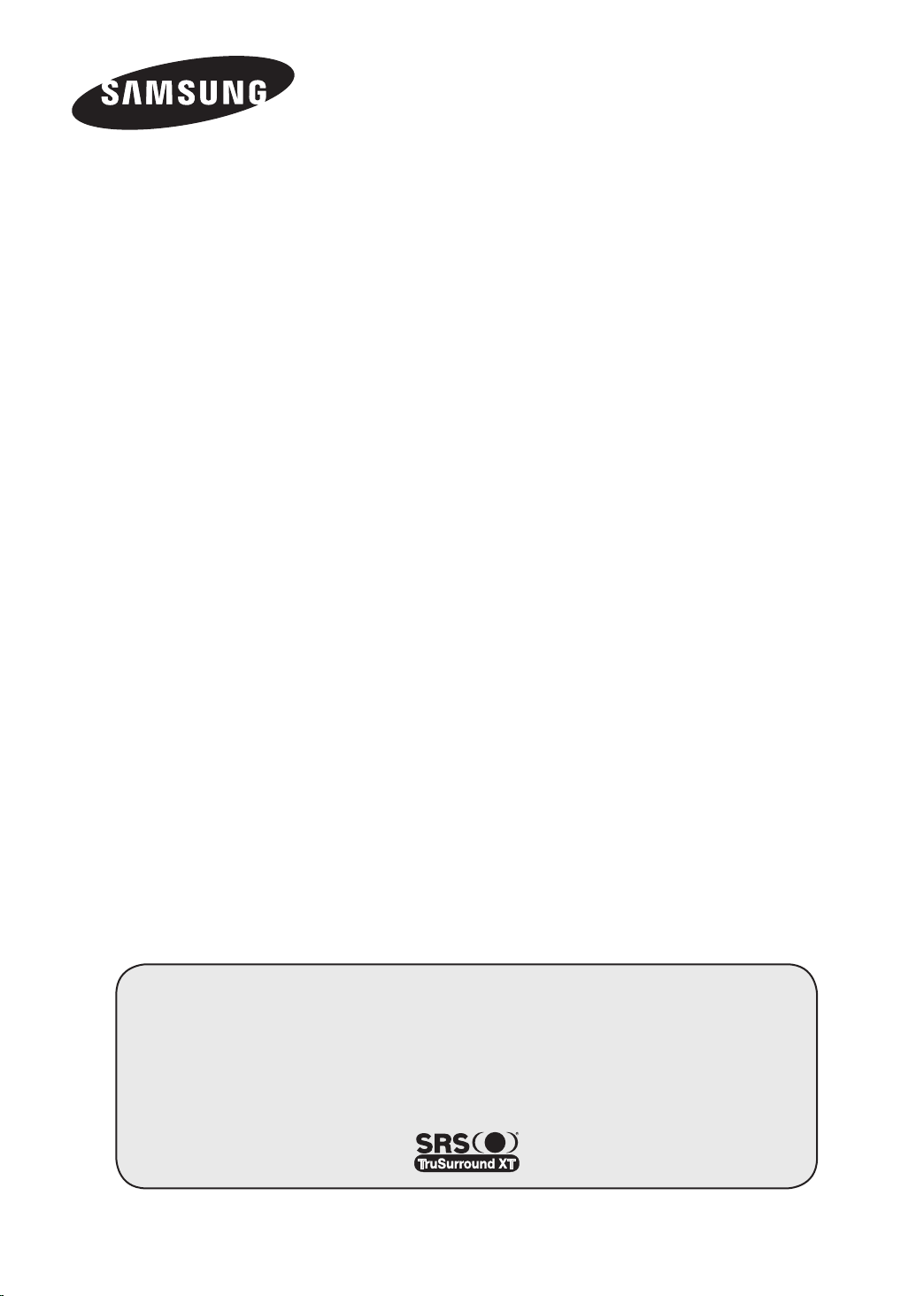
FARBFERNSEHGERÄT
Bedienungsanleitung
Bevor Sie das Gerät verwenden,
lesen Sie zunächst diese Bedienungsanleitung sorgfältig durch,
und bewahren Sie sie zum späteren Nachschlagen auf.
BILDSCHIRMMENÜS
Bild-in-Bild-Funktion (PIP)
TELETEXT-Funktion
Produkt registrieren und gewinnen unter www.samsung.com/global/register
(modellabhängig)
(modellabhängig)

Deutsch - 2
Wichtige Garantieinformationen zum Bildschirmformat des
Fernsehgeräts
Standardformat-Fernsehgeräte (ein Verhältnis von Bildschirmbreite zu -höhe von 4:3) sind hauptsächlich für die Darstellung von
Bewegtbildern im Standardformat ausgelegt. Diese sollten daher vorwiegend für die Wiedergabe von Bewegtbilder verwendet
werden, die im 4:3-Format vorliegen. Die Wiedergabe von Grafiken und Bildern mit schwarzen Balken oben und unten (Breitbildformat)
sollte 15% der wöchentlichen absoluten Betriebszeit nicht überschreiten.
Breitbildfernsehgeräte (mit einem Verhältnis von Bildschirmbreite zu -höhe von 16:9) sind hingegen hauptsächlich für die Wiedergabe
von Bewegtbildern im Breitbildformat ausgelegt. Daher sollten Fernsehgeräte dieses Typs hauptsächlich für die Wiedergabe von
Bewegtbilder im 16:9-Format oder (falls der Fernseher über diese Funktion verfügt) von Bewegtbildern verwendet werden, die
mittels Vollbildmodus auf Bildschirmgröße erweitert wurden. Die Wiedergabe von unbeweglichen Grafiken und Bildern mit seitlichen
schwarzen Balken oder von Filmmaterial im Standardformat sollte 15% der wöchentlichen absoluten Betriebszeit nicht überschreiten.
Die oben genannten zeitlichen Beschränkungen gelten auch für sonstige unbewegliche Bilder und Textdarstellungen wie
Börsenberichte, Videospielbildschirme, Senderlogos, Websites oder Computergrafiken, und zwar für alle Fernsehgeräte. Die
Nichtbeachtung oben genannter Richtlinien für die Wiedergabe von unbeweglichen Bildern kann zu einer uneinheitlichen Abnutzung
der Bildschirmröhren (CRTs) führen. Diese hinterlassen schwache, aber dauerhaft eingebrannte, durchscheinende Abdrücke auf
der Bildschirmoberfläche. Achten Sie daher darauf, statt unbewegter Bilder oder schwarzer Balken möglichst viele Bewegtbilder im
Vollbildmodus darzustellen, um diesen Effekt zu vermeide n. Wenn Sie ein Fernsehgerät besitzen, das mehrere Bildgrößen darstellen
kann, nutzen Sie diese Funktionen, um verschiedene Formate im Vollbildmodus darzustellen.
Bitte beachten Sie diese Hinweise bei Ihrer Programmauswahl und -dauer. Die Samsung-Garantie haftet nicht für Schäden wie z. B.
durch uneinheitliche Bildschirmröhrenabnutzung eingebrannte Bilder, die auf Nichtbeachtung dieser Hinweise zurückzuführen sind.
© 2006 Samsung Electronics Co., Ltd. All rights reserved.
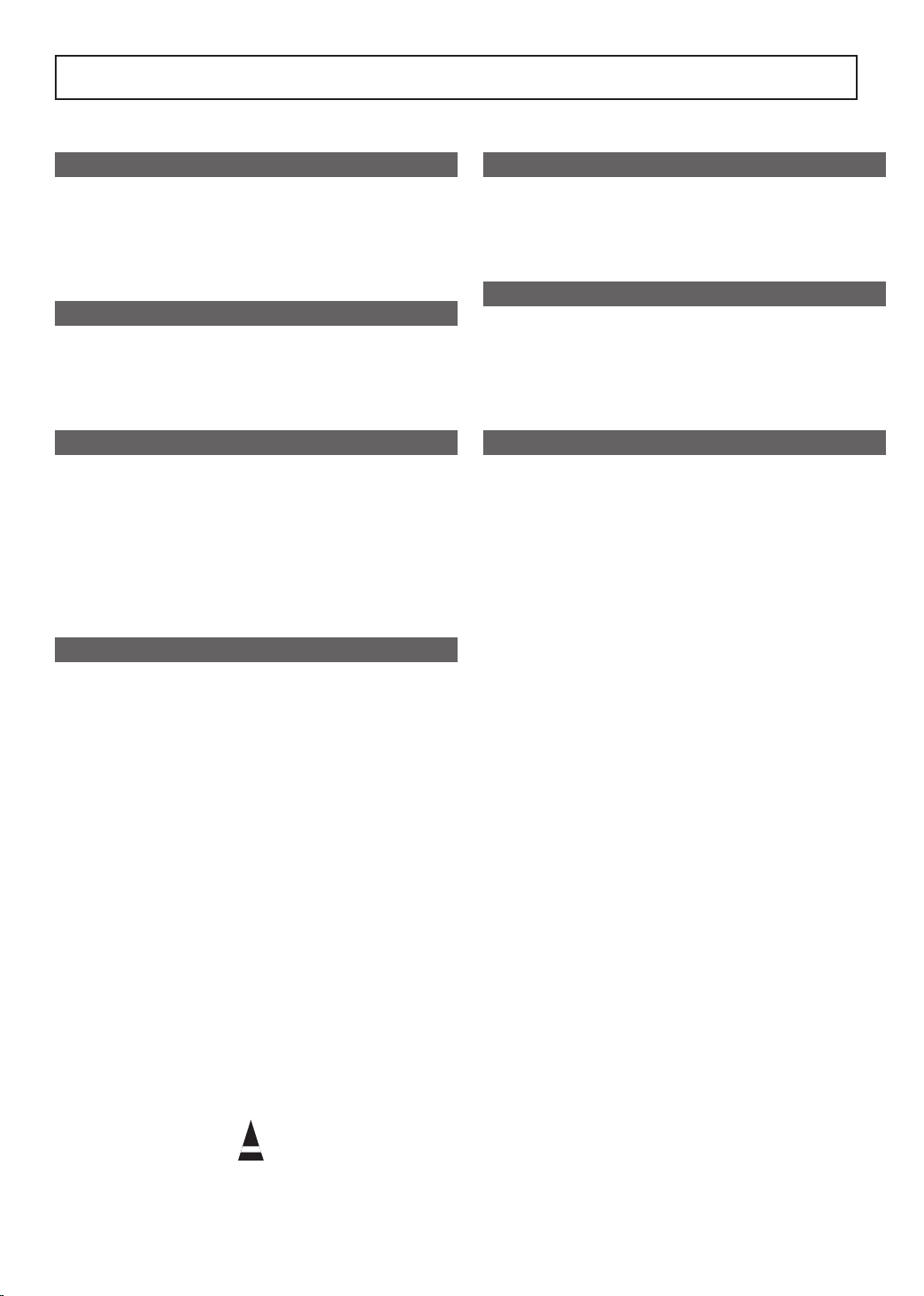
Deutsch - 3
Inhalt
Allgemeine Informationen
◆ Zubehör ......................................................................... 4
◆ Bedienfeld
◆ Anschlüsse
◆ Fernbedienung
◆ Batterien in die Fernbedienung einlegen ...................... 8
(modellabhängig) ............................................. 4
(modellabhängig) ........................................... 5
(modellabhängig) ..................................... 7
Verwenden der Fernbedienung
◆ Ein- und Ausschalten des Fernsehgeräts ..................... 8
◆ Fernsehgerät in den Standby-Modus schalten ............. 8
◆ Plug & Play-Funktion
◆ Gerätenamen bearbeiten
(modellabhängig) ........................... 9
(modellabhängig) .................. 10
Kanalsteuerung
◆ Kanal automatisch speichern ....................................... 11
◆ Kanäle manuell speichern ........................................... 12
◆ Unerwünschte Kanäle überspringen ........................... 13
◆ Gespeicherte Kanäle sortieren ................................... 13
◆ Kanäle benennen ........................................................ 14
◆ Kanalfeinabstimmung durchführen ............................. 14
◆
Benutzen des rauscharmen LNA-Verstärkers
(Low Noise Amplifier)
(modellabhängig) ........................... 15
Bildsteuerung
◆ Bildstandard ändern .................................................... 15
◆ Bildeinstellungen anpassen ........................................ 16
◆ Bildformat wählen
◆ Digitale Rauschunterdrückung einstellen .................... 17
◆ Bildwinkelkorrektur verwenden
◆ Film-Modus auswählen ............................................... 18
◆ Bild-in-Bild-Funktion (PIP)
◆ Aktuelles Bild einfrieren .............................................. 20
(modellabhängig) .............................. 17
(modellabhängig) ......... 18
(modellabhängig) ................ 19
Audiosteuerung
◆ Tonstandard wählen .................................................... 21
◆ Ton-Modus wählen
◆ Zusätzliche Toneinstellungen
◆ Tonmodus wählen
(modellabhängig) ............................. 21
(modellabhängig) ............ 22
(modellabhängig) .............................. 23
Funktionsbeschreibung 24
◆ Einstellen der Uhrzeit .................................................. 24
◆ Sprache auswählen .................................................... 26
◆ Anzeige bei fehlendem Signal (Blaues Bild) ............... 26
◆ Melodie auswählen ..................................................... 26
◆ Videotext-Funktion
(modellabhängig) ............................. 27
Anhang 29
◆ Automatisches Entmagnetisieren zum Beheben von
Farbstörungen ............................................................. 29
◆ Fehlerbehebung:
Kundendienst ................................................................... 29
Vor der Kontaktaufnahme mit dem
Symbole
Drücken
☛
Wichtig
➢
Hinweis

Deutsch - 4
Allgemeine Informationen
Zubehör
Vergewissern Sie sich, dass im Lieferumfang des Fernsehgeräts folgende Komponenten enthalten sind.
Falls Komponenten fehlen sollten, setzen Sie sich bitte mit Ihrem Händler in Verbindung.
Die Produktfarbe und -form kann je nach Modell unterschiedlich sein.
➢
Fernbedienung und 2 Batterien (Typ
AAA)
Bedienungsanleitung
Bedienfeld (modellabhängig)
Die Produktfarbe und -form kann je nach Modell unterschiedlich sein.
➢
Vorderseite des Fernsehgeräts
4
5
1 2 3
6
7
Garantiekarte / Registrierungskarte /
Handbuch mit Sicherheitshinweisen
(Nicht überall verfügbar)
1 2 3
4
5
6
7
3 2 1 5 6 7
1
Power On/Off
Drücken Sie diese Taste, um das Fernsehgerät ein- bzw.
auszuschalten.
2
Standby-Anzeige
Beim Einschalten des Fernsehgeräts blinkt die
Betriebsanzeige kurz und erlischt anschließend. Im
Standbymodus leuchtet die Anzeige permanent.
3
Fernbedienungssensor
Richten Sie die Fernbedienung auf diesen Sensor am
Fernsehgerät.
4
SOURCE
Zeigt ein Menü mit allen verfügbaren Signalquellen an
(TV, Ext.1, Ext.2, AV/S-Video, Komp., HDMI).
5
6
7
MENU
Drücken Sie diese Taste, um ein Bildschirmmenü zu den
Funktionen des Fernsehgeräts einzublenden.
- +
Drücken Sie diese Tasten, um die Lautstärke zu erhöhen
oder zu verringern.
Im Bildschirmmenü können Sie die Tasten
Tasten
◄ und ► sowie die Taste ENTER ( ) auf der
Fernbedienung verwenden.
C/P.
Mit diesen Tasten können Sie Kanäle umschalten.
Im Bildschirmmenü können Sie die Tasten
wie die Tasten ▲ bzw. ▼ auf der Fernbedienung
verwenden.
- + wie die
C/P.
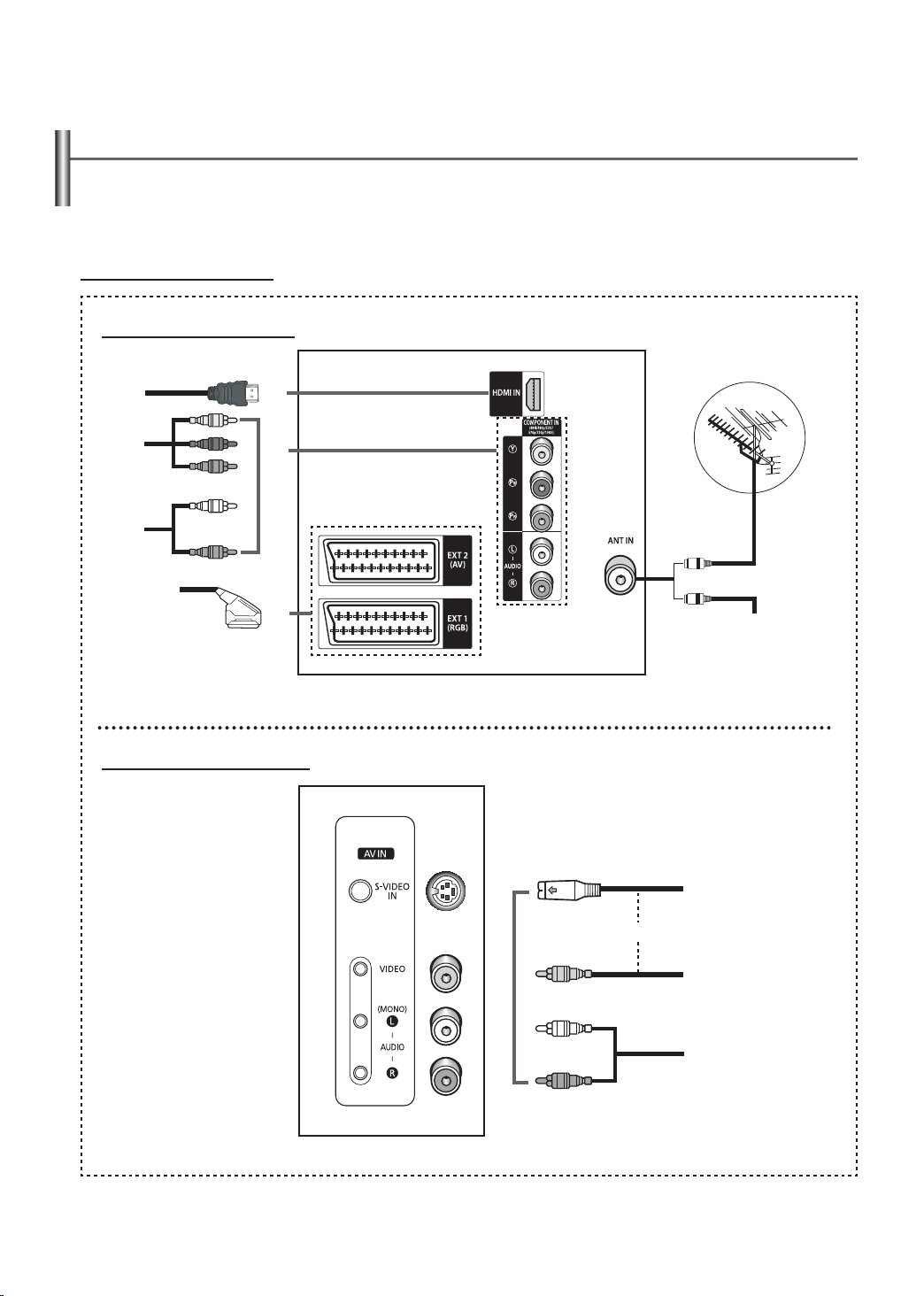
Deutsch - 5
Anschlüsse
Die Produktfarbe und -form kann je nach Modell unterschiedlich sein.
➢
Schalten Sie vor dem Anschließen von Audio- oder Videogeräten an das Fernsehgerät zunächst alle Fremdgeräte aus.
☛
Richten Sie sich zum Anschließen von Fremdgeräten nach den Anweisungen und Sicherheitshinweisen in der
Dokumentation zu diesen Geräten.-
Rückseite des Fernsehgeräts
Rückseite des Fernsehgeräts
(modellabhängig)
4
2
1
oder
3
Seitenwand des Fernsehgeräts
5
Kabelfernsehanschluss
oder
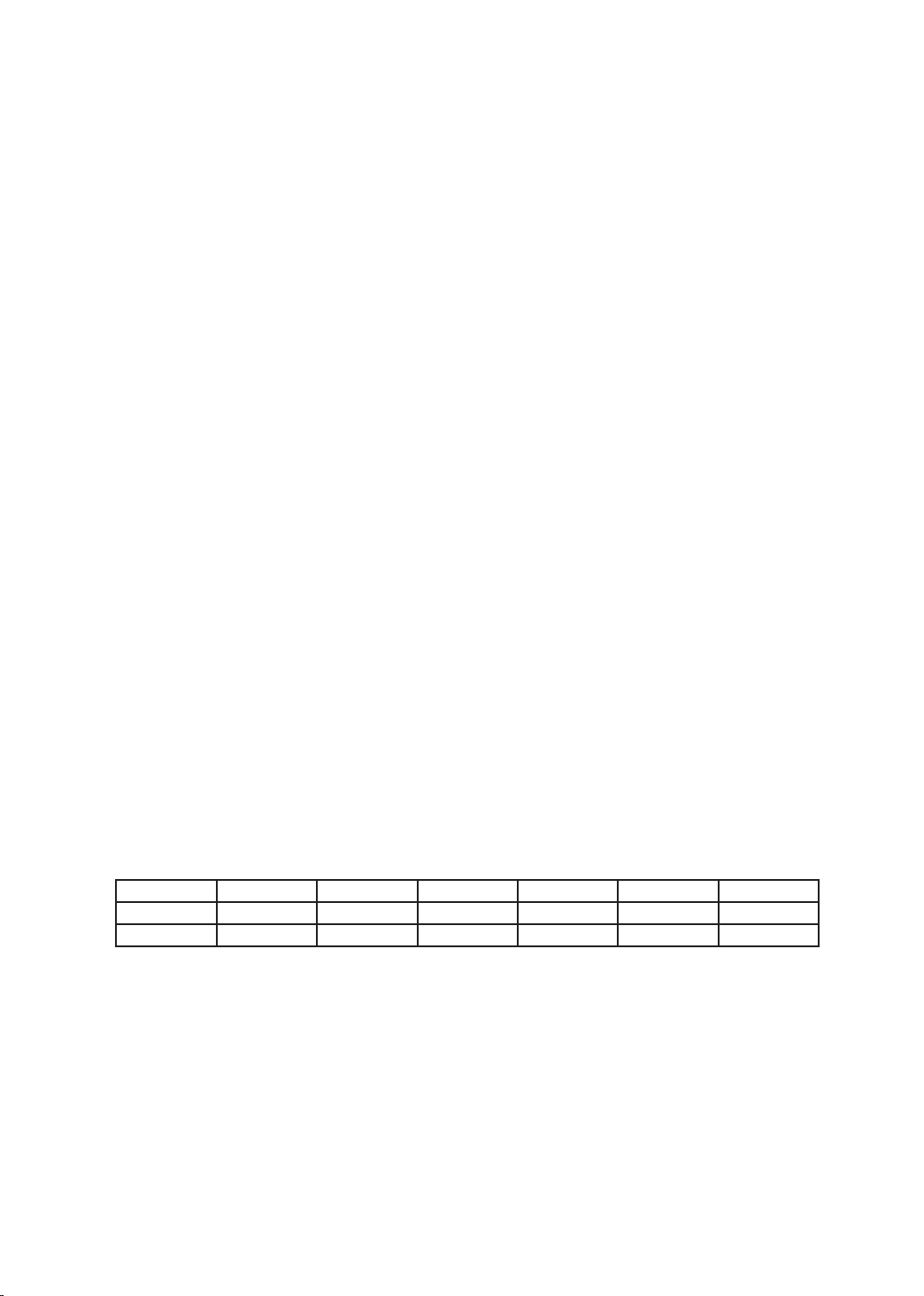
Deutsch - 6
1
Fernsehgerät an Antenne oder Kabelfernsehnetz anschließen
Schließen Sie das Antennen- oder Kabelnetz-Eingangskabel an die 75-Ω-Koaxialbuchse an.
Damit die Fernsehkanäle korrekt empfangen werden, muss das Fernsehgerät an eine der folgenden Signalquellen
angeschlossen sein: Außenantenne, Kabelfernsehanschluss oder Satellitenempfänger. Wenn Sie eine Zimmerantenne
verwenden, müssen Sie diese eventuell beim Einstellen der Fernsehsender so lange ausrichten, bis Sie ein scharfes und klares
Bild erhalten.
2
Geräte an den Component-Eingang anschließen
◆ Verbinden Sie das eine Ende des Component-Videokabels mit dem Component-Anschluss (Y, PB, PR) auf der Rückseite des
Fernsehgeräts und das andere Ende mit dem entsprechenden Component-Videoausgang des DTV-Receivers oder DVDPlayers.
◆ Die Y-, PB- und PR-Anschlüsse des Component-Geräts (DTV-Receiver oder DVD-Player) sind manchmal mit Y, B-Y und R-Y
oder Y, Cb und Cr beschriftet.
◆ Verbinden Sie den Audioeingang AUDIO (L/R) IN auf der Rückseite des Fernsehgeräts sowie die anderen Anschlüsse des
Cinch-Audio-Kabels mit den entsprechenden Audioausgängen des DTV-Receivers oder DVD-Players.
3
Geräte an den SCART-Ein- und -Ausgang anschließen
Verbinden Sie das SCART-Kabel mit den entsprechenden A/V-Geräten wie Videorecorder, DVD-Player, Decoder,
Satellitenreceiver, Spielekonsolen oder Video-Disc-Player.
- Der Anschluss EXT 1 (RGB) dient zum Anschließen von Geräten mit RGB-Ausgang, wie z. B. Spielekonsolen oder Video-DiscPlayern.
- Der Anschluss EXT2 (AV) dient für die Audio/Video-Ausgabe des aktuellen Fernsehprogramms.
4
Geräte an HDMI anschließen (modellabhängig)
◆ Unterstützt Verbindungen zwischen AV-Geräten (Set-Top-Boxen, DVD-Playern, AV-Receivern und Digital-Fernseher), die für
HDMI-Verbindungen geeignet sind.
◆ Beim Anschluss von Geräten über eine HDMI-Schnittstelle ist keine zusätzliche Audioverbindung erforderlich.
Was ist HDMI?
◆ HDMI, die hochauflösende Multimediaschnittstelle ermöglicht die Übertragung von hochauflösenden digitalen
Videodaten und mehreren Kanälen mit Digitalaudio (5.1 Kanäle).
Mit dem entsprechenden Kabel ermöglicht der HDMI/DVI-Anschluss DVI-Verbindungen zu einem erweiterten Gerät
(nicht mitgeliefert). Der Unterschied zwischen HDMI und DVI besteht darin, dass ein Gerät mit HDMI kleiner ist, mit dem
Kopierschutz HDCP (High Bandwidth Digital Copy Protection/ digitaler Kopierschutz) ausgestattet ist und digitalen
Mehrkanalton unterstützt.
◆ Für den Anschluss eines DVI-Geräts verwenden Sie ein DVI-HDMI-Kabel oder einen DVI-HDMI-Adapter. Für das Tonsignal
schließen Sie zusätzlich ein Audiokabel an AUDIO (L/R) an.
Wenn Sie dieses Produkt über HDMI oder DVI an eine Set-Top-Box, einen DVD-Player oder eine Spielekonsole usw.
anschließen, müssen Sie sicherstellen, dass es gemäß nachfolgender Tabelle auf den richtigen Videoausgabemodus
eingestellt wurde. Tun Sie dies nicht, so kann es zu einer Verschlechterung der Bildqualität, zu einer Verzerrung der
Anzeige oder dazu kommen, dass gar kein Bild angezeigt wird.
Unterstützte Modi für HDMI und COMPONENT
480i-60Hz 480p-60Hz 576i-50Hz 576p-50Hz 720p-50/60Hz 1080i-50/60Hz
HDMI X O X O O O
COMPONENT
Versuchen Sie nicht, den HDMI-Anschluss mit der Grafikkarte eines PCs oder Laptops zu verbinden.
O O O O O O
(In diesem Fall würde ein leerer Bildschirm angezeigt.)
5
Geräte an den RCA/S-Video-Eingang anschließen
◆ Verbinden Sie den Video oder S-Videoeingang (VIDEO IN oder S-VIDEO IN) auf der Rückseite des Fernsehgeräts sowie
die anderen Anschlüsse des RCA- oder S-Video-Kabels mit den entsprechenden Video- oder S-Videoausgängen des A/VGeräts.
◆ Verbinden Sie den Audioeingang (AUDIO (L/R) IN) auf der Rückseite des Fernsehgeräts mit einem RCA-Audiokabel sowie
die anderen Anschlüsse des Kabels mit den entsprechenden Audioausgängen des A/V-Geräts.
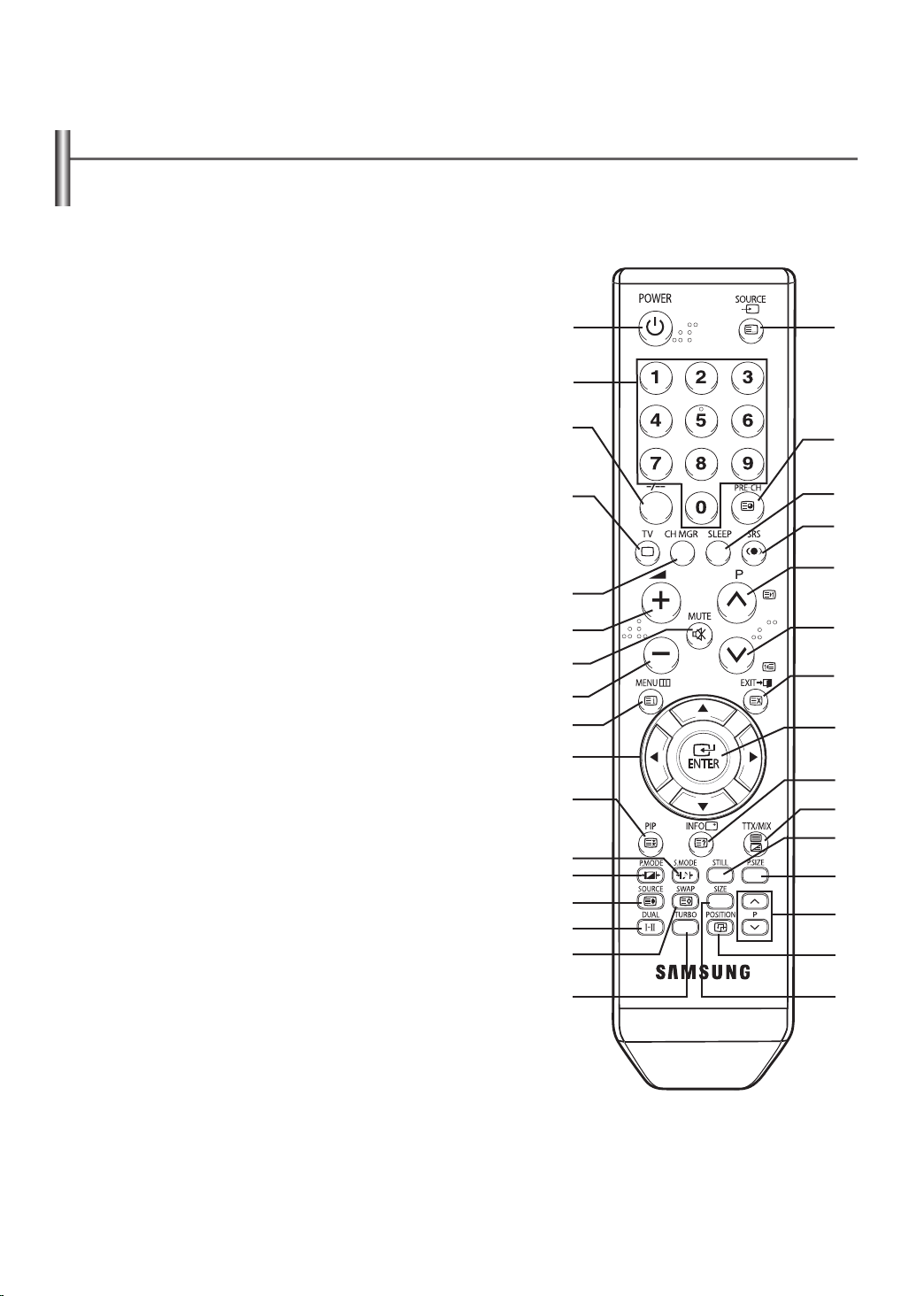
Deutsch - 7
Fernbedienung
◆ Je nach Modell können die Ein- und Ausgänge an Ihrem Fernsehgerät unterschiedlich angeordnet sein.
➢
◆ Die Funktion der Fernbedienung kann durch helles künstliches Licht in der Nähe des Fernsehgeräts beeinträchtigt
◆ Dies ist eine spezielle Fernbedienung für Personen mit eingeschränktem Sehvermögen. Die Netztaste sowie die Tasten
1
2
3
4
5
6
7
8
9
0
!
@
#
$
%
^
&
*
(
)
a
b
c
d
e
f
werden.
zum Einstellen von Kanal und Lautstärke sind in Braille beschriftet.
Fernsehgerät
Direkte Auswahl des Kanals
Taste zum Auswählen von ein/zweistelligen Kanälen
Tuner/Kabelanschluss auswählen
Kanalsteuerung
Lautstärke erhöhen
Ton vorübergehend
stummschalten
Lautstärke verringern
Menü einblenden
Zur gewünschten Option
wechseln bzw. den Wert einer
Menüoption anpassen
Ein/Aus für Bild-im-Bild (PIP)
Audioeffektauswahl
Bildeffekt auswählen
PIP-Bildquelle auswählen
Auswahl Audio-Modus
Vertauschen von Hauptbild und
PIP-Bild
Turbo-Sound
Auswahl des externen
Eingangssignals
Drücken Sie jeweils diese Taste,
um zwischen den zwei zuletzt
empfangenen Kanälen zu
wechseln.
Sleep-Timer aktivieren/stellen
SRS TruSurround XT On/Off (Ein/
Aus)
Nächster Kanal
Vorheriger Kanal
Bildschirmmenü ausblenden
Änderungsbestätigung
Informationsanzeige
(modellabhängig)
g
h
i
j
k
Videotext-Funktionen
(Informationen hierzu finden Sie auf
Seite 27.)
4
9
!
$
^
*
(
b
c
d
f
l
@#gh
Standbild
Bildgröße auswählen
Kanal für PIP-Bild auswählen
Anzeige des PIP-Bildes platzieren
Größe des PIP-Bildes auswählen
Videotextanzeige beenden
Videotext-Index
Seite weiter anzeigen (nicht
umblättern)
Videotextgröße auswählen
Videotextseite speichern
Videotext-Modus auswählen
(LIST/FLOF)
Untergeordnete Seite
Nächste Seite
Vorherige Seite
Videotext abbrechen
Verborgenen Inhalt einblenden
Videotext anzeigen / Videotext
und Fernsehübertragung
zugleich anzeigen
Fastext-Thema auswählen
1
2
3
4
5
6
7
8
9
0
!
@
#
$
%
^
&
*
(
)
a
b
c
d
e
f
l
g
h
i
j
k

Deutsch - 8
Batterien in die Fernbedienung einlegen
1 Nehmen Sie die Abdeckung auf der Rückseite der Fernbedienung ab, wie in der
Abbildung dargestellt.
2 Legen Sie zwei AAA-Batterien ein.
Achten Sie darauf, dass die Plus/Minus-Pole der Batterien wie angezeigt im
➢
Batteriefach ausgerichtet sind.
3 Schließen Sie die Abdeckung, wie in der Abbildung dargestellt.
Wenn die Fernbedienung längere Zeit nicht verwendet wird, nehmen Sie die
➢
Batterien heraus und lagern sie an einem kühlen, trockenen Ort. Die Fernbedienung
funktioniert bis zu einer Entfernung von 7 m zum Fernsehgerät. (Bei normaler
Nutzung der Fernbedienung halten die Batterien ungefähr ein Jahr.)
Bei Funktionsstörungen der Fernbedienung Überprüfen Sie Folgendes:
➢
1. Ist das Fernsehgerät eingeschaltet?
2. Wurden Plus- und Minuspol der Batterien vertauscht?
3. Sind die Batterien leer?
4. Gibt es einen Stromausfall oder ist das Netzkabel nicht angeschlossen?
5. Befindet sich eine Leuchtstoffröhre oder ein Neonschild in der Nähe?
Batterien und Akkus gehören nicht in den Hausmüll.
➢
Als Verbraucher sind Sie verpflichtet, alte Batterien und Akkus zur umweltschonenden
Entsorgung zurückzugeben.
Sie können alte Batterien und Akkus bei den öffentlichen Sammelstellen in Ihrer Gemeinde
oder überall dort abgeben, wo Batterien und Akkus der betreffenden Art verkauft werden.
Verwenden der Fernbedienung
Ein- und Ausschalten des Fernsehgeräts
Das Netzkabel ist auf der Rückseite des Fernsehgeräts angeschlossen.
1 Schließen Sie das Netzkabel an eine geeignete Steckdose an.
Die erforderliche Netzspannung ist auf der Rückseite des Geräts angegeben. Zulässige Netzfrequenzen sind 50 Hz und
➢
60 Hz.
2 Drücken Sie den Netzschalter “ ” (Ein/Aus) auf der Vorderseite des Fernsehgeräts.
Die Standby-Anzeige auf der Vorderseite des Geräts leuchtet auf.
3 Drücken Sie zum Einschalten des Fernsehgeräts auf der Fernbedienung die Taste POWER.
Der zuletzt empfangene Sender wird automatisch wieder aufgerufen.
Falls Sie bisher keine Kanäle gespeichert haben, ist das Bild eventuell unscharf.
➢
Informationen zum Speichern von Kanälen finden Sie unter “Kanal automatisch speichern” auf Seite 11 und unter
“Kanäle manuell speichern” auf Seite 12.
4 Drücken Sie zum Ausschalten des Fernsehers erneut den Netzschalter “ ” (Ein/Aus).
Fernsehgerät in den Standby-Modus schalten
Sie können das Fernsehgerät in den Standby-Modus schalten, um den Stromverbrauch sowie die Abnutzung der Bildröhre zu
verringern.
Der Standby-Modus ist nützlich, wenn Sie das Gerät vorübergehend ausschalten möchten (z. B. während einer Mahlzeit).
1 Drücken Sie bei laufendem Betrieb die Taste POWER auf der Fernbedienung.
Das Fernsehgerät befindet sich im Standby-Modus.
2 Um das Fernsehgerät wieder einzuschalten, drücken Sie einfach erneut die Taste.
Alternativ können Sie das Gerät auch mit den Tasten TV ( ), P / oder einer Zifferntaste einschalten.
➢
Der Standby-Modus ist nicht für längere Abwesenheit gedacht. Drücken Sie in solchen Fällen stattdessen den Netzschalter
☛
“ ” (Ein/Aus) an der Vorderseite des Fernsehgeräts. Ziehen Sie dann sicherheitshalber den Netzstecker und das
Antennenkabel.
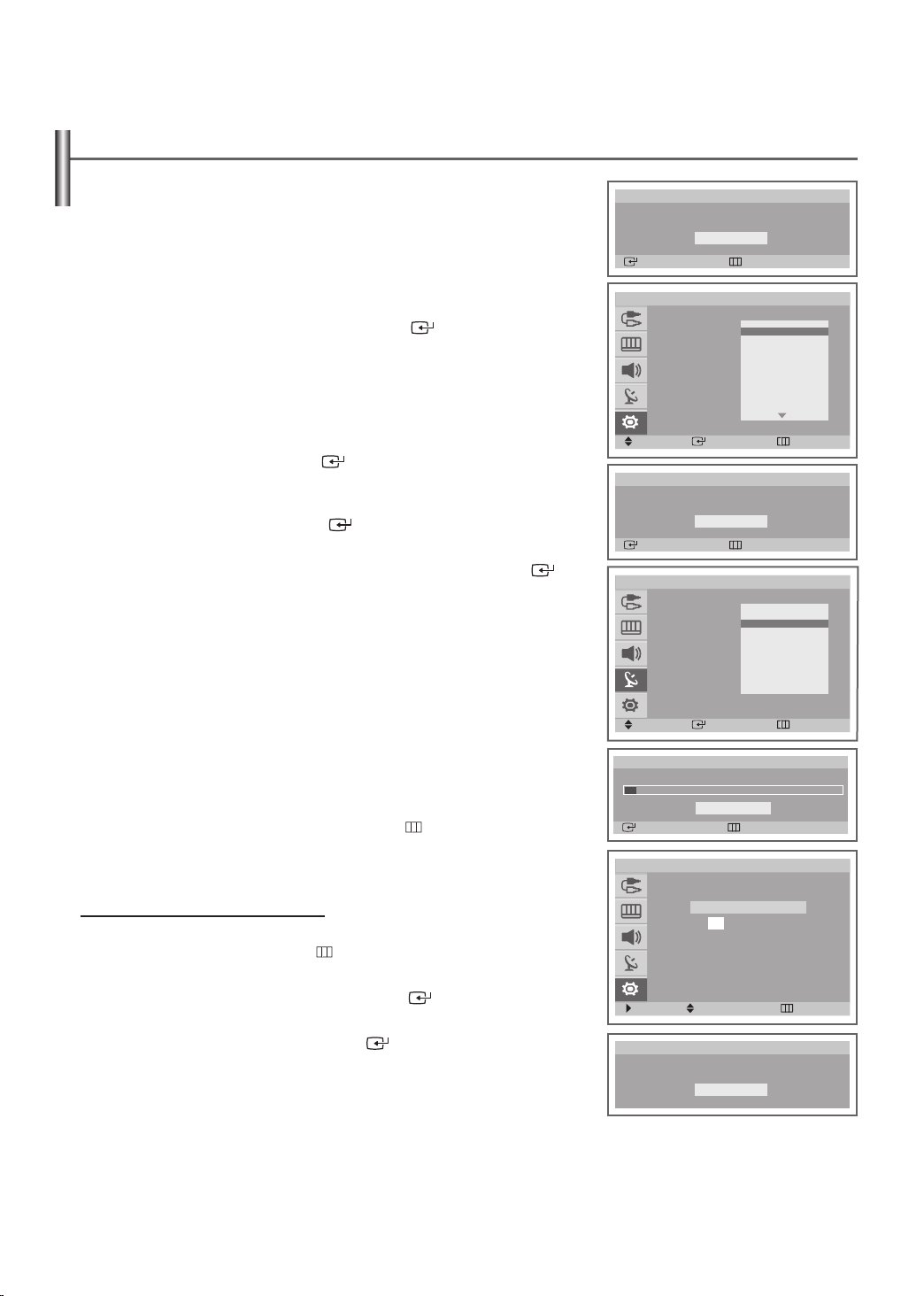
Deutsch - 9
Plug & Play-Funktion
(modellabhängig)
Beim ersten Einschalten des Fernsehgeräts werden automatisch drei
Grundeinstellungen vorgenommen: Die Einstellungen für Sprache, Kanal und Uhrzeit.
1
Drücken Sie die Taste POWER auf der Fernbedienung, falls sich das Gerät
im Standby-Modus befindet.
Die Meldung
2
Das Menü
Starten von Plug&Play
Sprache
wird nach einigen Sekunden automatisch eingeblendet.
wird angezeigt.
3 Wählen Sie die gewünschte Sprache mithilfe der Taste ▲ bzw. ▼ aus.
Drücken Sie anschließend die Taste
ENTER ( ), um die gewählte
Sprache zu aktivieren.
Die Meldung
Wenn Sie im Menü
➢
Antenneneingang prüfen
Sprache
30 Sekunden lang keine
wird angezeigt.
Sprache
auswählen,
wird das Menü automatisch wieder ausgeblendet.
4
Stellen Sie sicher, dass die Antenne an das Fernsehgerät angeschlossen
ist.
Drücken Sie die Taste
Das Menü
Autom. speichern
ENTER ( ).
wird angezeigt.
5 Wählen Sie Ihr Land mithilfe der Taste ▲ bzw. ▼ aus, und drücken Sie
anschließend die Taste
Das Menü
Suchlauf
ENTER ( ).
wird eingeblendet.
6 Drücken Sie zum Starten des Kanalsuchlaufs die Taste ENTER ( ).
Der Kanalsuchlauf wird automatisch gestartet und beendet. Wenn Sie alle
verfügbaren Kanäle gespeichert haben, wird das Menü
Zeit einstellen
eingeblendet.
Informationen zum Speichern von Kanälen finden Sie unter “Kanal
➢
automatisch speichern” (Seite 11).
7 Drücken Sie die Taste ◄ bzw. ►, um zu den Einstellungen für Stunde und
Minute zu gelangen. Legen Sie die Stunde und Minute jeweils mithilfe der
Taste
▲ bzw. ▼ fest.
◆ Weitere Informationen zum Thema finden Sie unter ”Aktuelle Uhrzeit
➢
anzeigen und einstellen“ (Seite 24).
◆ Sie können die Stunde und Minute auch über die Zifferntasten der
Fernbedienung einstellen.
8 Drücken Sie abschließend die Taste MENU ( ).
Die Meldung
Wir wünschen gute Unterhaltung!
wird zusammen mit dem
gespeicherten Kanal angezeigt.
So setzen Sie diese Funktion zurück:
1 Drücken Sie die Taste MENU ( ), um das Menü einzublenden.
2 Wählen Sie mithilfe der Taste ▲ bzw. ▼ die Option
drücken Sie anschließend die Taste
Die Funktion
Plug & Play
wird markiert.
ENTER ( ).
3 Drücken Sie erneut die Taste ENTER ( ).
Die Meldung
Starten von Plug&Play
wird angezeigt. Nun können Sie die
Einstellungen ändern.
Einstellungen
, und
Plug & Play
Starten von Plug&Play
OK
Eingabe Zurück
T V
Plug & Play
Sprache : English
Zeit
Blaues Bild : Ein
Melodie : Ein
Navig. Eingabe Überspr.
Plug & Play
Antenneneingang prüfen
Eingabe Überspr.
T V
Land : Belgium
Suchlauf
Navig. Eingabe Überspr.
P 1 C − − − − − − − 87 MHz 10%
Eingabe Überspr.
T V
Stunde Minute
-- --
Navig. Einstellen Überspr.
Plug & Play
Wir wünschen gute Unterhaltung!
Einstellungen
English
Deutsch
Français
Nederlands
Español
Italiano
Svenska
Português
Ελληνικά
Čeština
Srpski
OK
Autom. speichern
Belgien
Frankreich
Deutschland
Italien
Niederlande
Spanien
Schweden
Schweiz
GB
Andere
Osteuropa
Suchlauf
Stopp
Zeit einstellen
OK
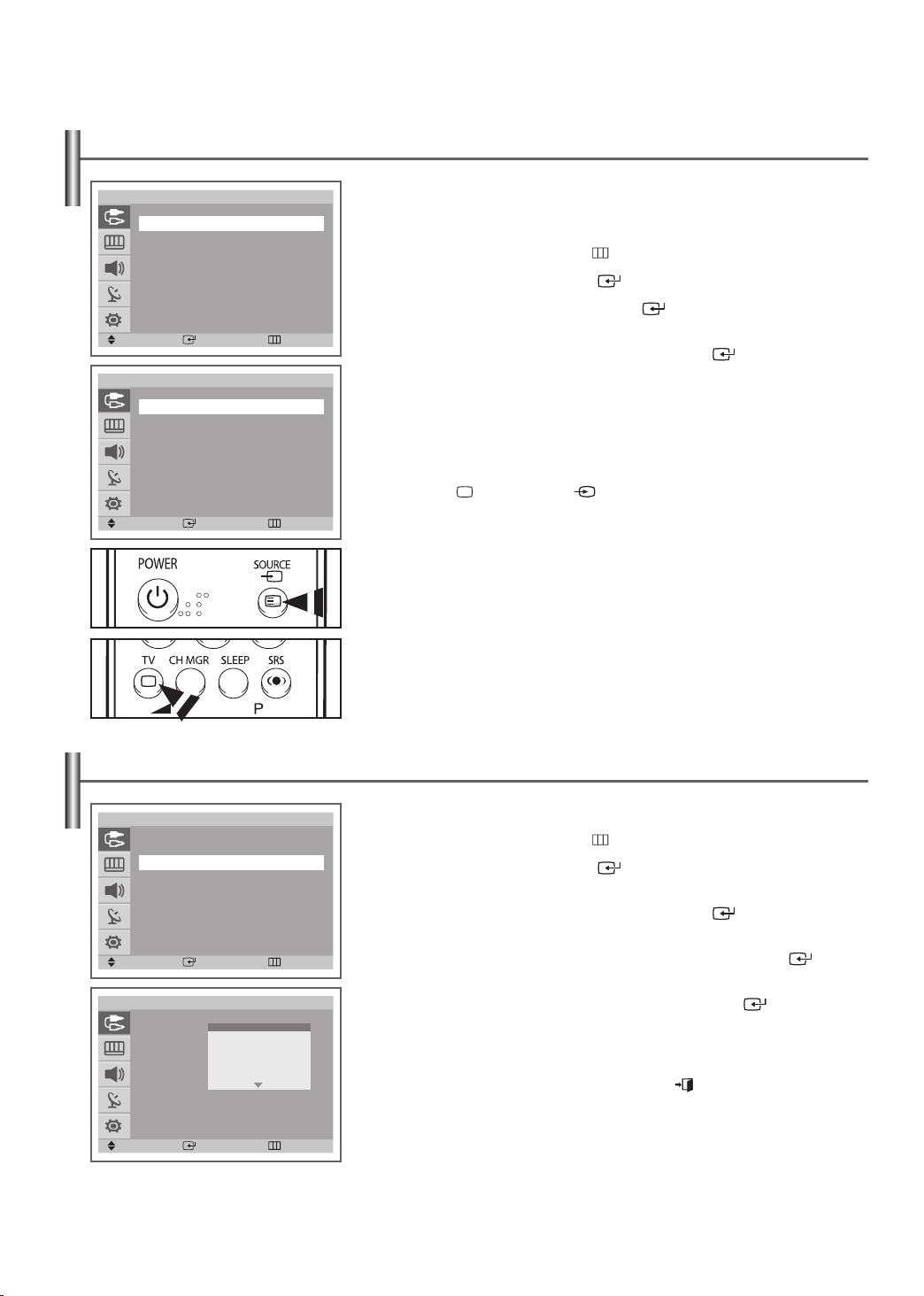
Deutsch - 10
Externe Signalquelle anzeigen
(modellabhängig)
T V
Quellen : TV
Name bearb.
Navig. Eingabe Zurück
T V
TV
Ext.1 : -----Ext.2 : -----AV/S-Video : -----Komp. : -----HDMI : ------
Navig. Eingabe Zurück
Eingang
Quellen
Zum Wechseln zwischen den Eingangssignalen angeschlossener Geräte, wie
Videorekorder, DVD-Player, Set-Top-Box und verschiedener TV-Quellen (Antennen-
oder Kabelfernsehen), benutzen Sie die Fernbedienung.
1 Drücken Sie die Taste MENU ( ), um das Menü einzublenden.
2 Drücken Sie die Taste ENTER ( ), um
Eingang
zu wählen.
3 Drücken Sie erneut die Taste ENTER ( ).
4 Wählen Sie mithilfe der Taste ▲ bzw. ▼ die gewünschte Signalquelle aus,
und drücken Sie anschließend die Taste
Verfügbare Signalquelle:
◆ Zum Anschließen von Geräten an das Fernsehgerät können Sie zwischen
➢
folgenden Buchsen wählen:
TV
, Ext. 1, Ext. 2,
Ext. 1, Ext. 2, Komp
der Rückseite des Fernsehgeräts und
ENTER ( ).
AV/S-Video, Komp., HDMI
oder
HDMI
AV/S-Video
an der Seite des
Fernsehgeräts.
◆ Alternativ können Sie diese Optionen auch einstellen, indem Sie die Taste
TV
( ) oder SOURCE ( ) drücken. Das Wechseln zwischen externen
Signalquellen während der Wiedergabe kann einige Zeit dauern.
an
Gerätenamen bearbeiten
T V
Quellen : TV
Name bearb.
Navig. Eingabe Zurück
T V
Ext.1 : ------
Ext.2 : ------
AV : ------
S-Video : ------
Komp. : -----HDMI : ------
Navig. Eingabe Zurück
Eingang
Name bearb.
------
VCR
DVD
Kabel-STB
HD-STB
Sat-STB
AV-Receiver
(modellabhängig)
Sie können externen Signalquellen Namen zuweisen.
1 Drücken Sie die Taste MENU ( ), um das Menü einzublenden.
2 Drücken Sie die Taste ENTER ( ), um
3 Wählen Sie mithilfe der Taste ▲ bzw. ▼ die Option
und drücken Sie anschließend die Taste
Eingang
zu wählen.
Name bearb.
ENTER ( ).
4 Wählen Sie mithilfe der Taste ▲ bzw. ▼ die zu bearbeitende externe
Quelle aus, und drücken Sie anschließend die Taste
ENTER ( ).
5 Wählen Sie den gewünschten Gerätenamen mithilfe der Taste ▲ bzw. ▼
aus, und drücken Sie anschließend die Taste
Verfügbare Gerätenamen:
Receiver
DVD-HD-Rec
,
DVD-Receiver(DVD-Receiv.), Spiel, Camcorder, DVD-Kombi
(DVD HDD Recorder) oder PC.
VCR, DVD, Kabel-STB, HD-STB, Sat-STB, AV-
ENTER ( ).
6 Zum Beenden drücken Sie die Taste EXIT ( ).
aus,
,
